Java环境搭建教程,正确配置开发变量方法
本文为Java开发者提供了一份详尽的环境搭建教程,重点讲解了如何正确安装JDK并配置JAVA_HOME和Path环境变量,确保系统能识别Java命令。推荐选择长期支持(LTS)版本如Java 17,并从Adoptium等可靠渠道下载。文章还指导读者通过命令行验证配置是否成功,并针对常见问题如路径错误或环境变量未生效提供解决方案。此外,还介绍了IntelliJ IDEA、Maven、Gradle、Git及数据库客户端等辅助工具,助力开发者提升效率,快速构建强大的Java应用程序。掌握这些技巧,让你的Java开发之旅更加顺畅!
配置Java开发环境的核心是正确安装JDK并设置JAVA_HOME和Path环境变量,推荐选择LTS版本如Java 17,从Adoptium等可靠渠道下载,安装后通过命令行输入java -version和javac -version验证配置是否成功,常见问题多由路径错误或环境变量未生效引起,需检查JAVA_HOME指向JDK根目录且Path中包含%JAVA_HOME%\bin,此外开发还需IDE如IntelliJ IDEA、构建工具如Maven或Gradle、版本控制工具Git及数据库客户端等辅助工具,搭配使用可大幅提升开发效率。

配置Java开发环境,核心在于正确安装JDK并设置好几个关键的环境变量:JAVA_HOME、Path,有时还会涉及CLASSPATH(尽管现在不那么常用)。这几步弄对了,你的电脑就能“认识”Java命令,后续的开发工作才能顺利展开。说白了,就是给操作系统指条明路,告诉它Java程序和工具都在哪儿。
解决方案
搭建Java开发环境,我通常是这么一步步来的,感觉这是最稳妥的:
下载JDK: 去Oracle官网或者OpenJDK社区(比如Adoptium)下载对应操作系统的JDK安装包。我个人偏向下载LTS(长期支持)版本,比如Java 17,因为稳定性好,社区支持也广。选择x64位的安装包,通常是
.exe(Windows)、.dmg(macOS)或.tar.gz(Linux)。安装JDK: Windows上直接双击
.exe文件,一路“下一步”就行。安装路径可以自定义,但最好不要有中文或特殊字符,比如我习惯装在C:\Program Files\Java\jdk-17这种路径下。Mac或Linux的安装方式略有不同,但核心都是把JDK文件解压到某个目录。配置环境变量: 这是最关键的一步,也是新手最容易出错的地方。
- 设置
JAVA_HOME: 这个变量指向JDK的安装根目录。比如,如果你的JDK装在C:\Program Files\Java\jdk-17,那么JAVA_HOME的值就是这个路径。- Windows:右键“此电脑” -> 属性 -> 高级系统设置 -> 环境变量。在“系统变量”下点击“新建”,变量名输入
JAVA_HOME,变量值输入你的JDK安装路径。
- Windows:右键“此电脑” -> 属性 -> 高级系统设置 -> 环境变量。在“系统变量”下点击“新建”,变量名输入
- 修改
Path变量:Path变量告诉操作系统去哪里找可执行文件。我们需要把%JAVA_HOME%\bin添加到Path中,这样你才能在任何目录下直接运行java、javac等命令。- Windows:在“系统变量”中找到
Path,选中后点击“编辑”。点击“新建”,输入%JAVA_HOME%\bin,然后把这一项移到列表靠前的位置,避免和其他软件的同名命令冲突。
- Windows:在“系统变量”中找到
CLASSPATH(可选,但通常不推荐手动设置): 以前会设置这个变量来指定JVM查找.class文件的路径,但现在多数情况下,我们使用Maven或Gradle这样的构建工具来管理依赖和类路径,手动设置反而容易出问题。如果你不是特别清楚它的作用,最好不要动它。
- 设置
验证安装: 打开命令行(Windows是CMD或PowerShell,Mac/Linux是终端),输入:
java -version javac -version
如果能看到Java和Javac的版本信息,恭喜你,环境配置成功了!如果提示“不是内部或外部命令”,那多半是
Path变量没配对。
JDK版本这么多,我该选哪个?去哪里下载最靠谱?
这确实是个让人头疼的问题,尤其是刚接触Java的时候。我的经验是,如果你是新手,或者想做一些企业级应用开发,选择一个LTS(Long Term Support,长期支持)版本是最稳妥的。目前主流的LTS版本是Java 8、Java 11和Java 17。
- Java 8:虽然有点老了,但很多遗留项目还在用,而且很多教程和资源也基于它。如果你只是想快速入门,或者需要维护老项目,Java 8是个不错的选择。
- Java 11:这是Java 8之后的第一个LTS版本,引入了一些新特性,性能也有提升。
- Java 17:这是最新的LTS版本,带来了很多现代化的特性和性能优化。如果你的项目是全新的,或者想尝试最新的技术,Java 17是首选。
至于去哪里下载,最靠谱的当然是官方渠道:
- Oracle官网:这是Java的“亲爹”,可以下载到官方的Oracle JDK。但需要注意的是,从Java 11开始,Oracle JDK的商业使用需要付费授权。个人学习和开发通常不受影响,但最好查阅最新的许可协议。
- OpenJDK社区:这是一个开源的Java实现,完全免费且可以商用。有很多提供OpenJDK构建的组织,比如:
- Adoptium (原AdoptOpenJDK):我个人最推荐的,提供各种版本、各种操作系统的OpenJDK构建,下载方便,社区活跃。
- Amazon Corretto:亚马逊提供的OpenJDK发行版,也是免费且可商用。
- Microsoft Build of OpenJDK:微软提供的OpenJDK构建。
我的建议是,除非你有特殊需求,否则直接去Adoptium下载最新的LTS版本(比如Temurin 17),既免费又可靠。
环境变量配好了,怎么知道对不对?常见的配置错误有哪些?
验证环境变量是否正确配置,最直接的方法就是打开命令行工具(CMD、PowerShell、或者终端),然后输入前面提到的那两条命令:
java -version javac -version
如果一切正常,你会看到类似这样的输出:
java version "17.0.x" Java(TM) SE Runtime Environment (build 17.0.x+x-LTS-x) Java HotSpot(TM) 64-Bit Server VM (build 17.0.x+x-LTS-x, mixed mode, sharing)
以及:
javac 17.0.x
如果出现以下几种情况,那说明你的配置可能出了问题:
'java' 不是内部或外部命令,也不是可运行的程序或批处理文件。这是最常见的错误,意味着系统找不到java命令。问题通常出在Path变量上。- 检查点:
JAVA_HOME变量值是否正确指向JDK的根目录?比如C:\Program Files\Java\jdk-17,而不是C:\Program Files\Java\jdk-17\bin。Path变量中是否添加了%JAVA_HOME%\bin?并且确保这个路径在列表中没有被其他错误的路径覆盖或阻挡。- 修改环境变量后,有没有关闭并重新打开命令行窗口?环境变量的修改只对新打开的命令行窗口生效。
- 检查点:
Error: Could not find or load main class ...这个错误通常不是环境变量配置的问题,而是你尝试运行一个Java程序时,JVM找不到主类。这可能与CLASSPATH设置(如果你手动设置了)、或者编译/运行命令有关。java -version显示旧版本,但你安装了新版本 这可能是因为你的Path变量中存在多个JDK的路径,并且旧版本的路径排在新版本之前。Path变量的查找顺序是从左到右,系统会找到第一个匹配的java.exe就停下。- 检查点:编辑
Path变量,确保%JAVA_HOME%\bin(指向你想要用的新版本JDK)在其他Java相关路径之前。
- 检查点:编辑
遇到问题,别慌,一步步排查,大多数都是路径写错了或者没生效。
除了JDK,开发Java还需要准备哪些趁手的工具?
光有JDK,就像有了盖房子的砖瓦,但你还需要工具来把它们搭起来。对于现代Java开发来说,以下这些工具几乎是标配:
集成开发环境(IDE): 这是你写代码、调试、管理项目的主战场。选择一个好的IDE能极大提升开发效率和体验。
- IntelliJ IDEA:我个人最常用,功能强大,智能提示和代码分析非常出色,社区版免费,专业版功能更全面。
- Eclipse:老牌的Java IDE,免费且功能强大,插件生态丰富。
- VS Code:虽然不是专门为Java设计的,但通过安装Java扩展包,也能进行轻量级的Java开发,启动快,界面简洁。
构建工具: 管理项目依赖、编译代码、打包部署,这些繁琐的工作都交给它们。
- Maven:历史悠久,配置基于XML,依赖管理和项目生命周期管理非常成熟。
- Gradle:更现代、更灵活,配置基于Groovy或Kotlin DSL,性能通常比Maven好,尤其是在大型项目中。
版本控制系统: 管理代码历史、团队协作的必备工具。
- Git:目前最流行的分布式版本控制系统,几乎所有项目都在用。学会Git的基本操作是Java开发者的基本功。配合GitHub、GitLab或Bitbucket等远程仓库使用。
数据库客户端: 如果你需要和数据库打交道,一个好用的数据库客户端能让你更方便地查看和操作数据。
- DBeaver:免费且开源,支持各种主流数据库,功能强大。
- Navicat:商业软件,但功能非常全面,界面友好。
这些工具的安装和配置通常比JDK简单得多,很多都有图形化安装界面。掌握了它们,你的Java开发之旅会顺畅很多。
以上就是《Java环境搭建教程,正确配置开发变量方法》的详细内容,更多关于java,环境变量,jdk,maven,IntelliJIDEA的资料请关注golang学习网公众号!
 HTML链接目标设置方法详解
HTML链接目标设置方法详解
- 上一篇
- HTML链接目标设置方法详解

- 下一篇
- Java字符串拼接与截取基础教程
-
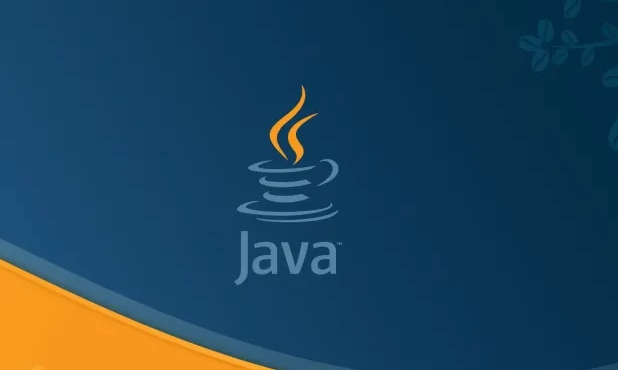
- 文章 · java教程 | 10分钟前 |
- JavanCopies生成重复集合技巧
- 334浏览 收藏
-

- 文章 · java教程 | 12分钟前 |
- Windows配置Gradle环境变量方法
- 431浏览 收藏
-

- 文章 · java教程 | 41分钟前 |
- Java合并两个Map的高效技巧分享
- 294浏览 收藏
-

- 文章 · java教程 | 44分钟前 | java class属性 Class实例 getClass() Class.forName()
- Java获取Class对象的4种方式
- 292浏览 收藏
-

- 文章 · java教程 | 50分钟前 |
- Java正则表达式:字符串匹配与替换技巧
- 183浏览 收藏
-

- 文章 · java教程 | 1小时前 |
- Java处理外部接口异常的正确方法
- 288浏览 收藏
-

- 文章 · java教程 | 1小时前 | 多线程 reentrantlock 性能开销 公平锁 FIFO原则
- Java公平锁实现与ReentrantLock使用详解
- 271浏览 收藏
-

- 文章 · java教程 | 1小时前 |
- Java文件未找到异常排查方法
- 484浏览 收藏
-

- 文章 · java教程 | 1小时前 |
- Java开发图书推荐系统实战教程解析
- 278浏览 收藏
-

- 文章 · java教程 | 1小时前 | codePointAt Unicode编码 Java字符整数转换 补充字符 char类型
- Java字符与整数转换技巧
- 310浏览 收藏
-
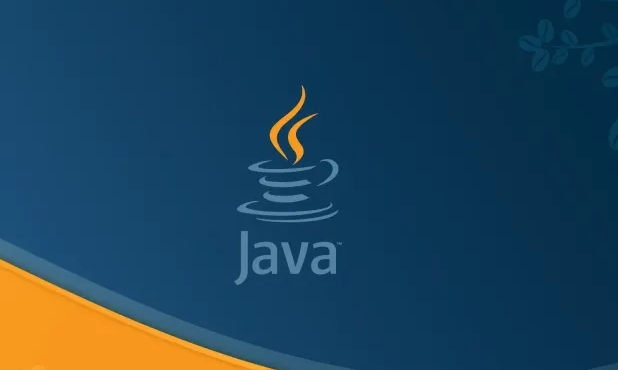
- 文章 · java教程 | 2小时前 |
- 卸载旧Java,安装最新版步骤
- 244浏览 收藏
-

- 文章 · java教程 | 2小时前 |
- Java开发记账报表工具教程
- 342浏览 收藏
-

- 前端进阶之JavaScript设计模式
- 设计模式是开发人员在软件开发过程中面临一般问题时的解决方案,代表了最佳的实践。本课程的主打内容包括JS常见设计模式以及具体应用场景,打造一站式知识长龙服务,适合有JS基础的同学学习。
- 543次学习
-

- GO语言核心编程课程
- 本课程采用真实案例,全面具体可落地,从理论到实践,一步一步将GO核心编程技术、编程思想、底层实现融会贯通,使学习者贴近时代脉搏,做IT互联网时代的弄潮儿。
- 516次学习
-

- 简单聊聊mysql8与网络通信
- 如有问题加微信:Le-studyg;在课程中,我们将首先介绍MySQL8的新特性,包括性能优化、安全增强、新数据类型等,帮助学生快速熟悉MySQL8的最新功能。接着,我们将深入解析MySQL的网络通信机制,包括协议、连接管理、数据传输等,让
- 500次学习
-

- JavaScript正则表达式基础与实战
- 在任何一门编程语言中,正则表达式,都是一项重要的知识,它提供了高效的字符串匹配与捕获机制,可以极大的简化程序设计。
- 487次学习
-

- 从零制作响应式网站—Grid布局
- 本系列教程将展示从零制作一个假想的网络科技公司官网,分为导航,轮播,关于我们,成功案例,服务流程,团队介绍,数据部分,公司动态,底部信息等内容区块。网站整体采用CSSGrid布局,支持响应式,有流畅过渡和展现动画。
- 485次学习
-

- ChatExcel酷表
- ChatExcel酷表是由北京大学团队打造的Excel聊天机器人,用自然语言操控表格,简化数据处理,告别繁琐操作,提升工作效率!适用于学生、上班族及政府人员。
- 3179次使用
-

- Any绘本
- 探索Any绘本(anypicturebook.com/zh),一款开源免费的AI绘本创作工具,基于Google Gemini与Flux AI模型,让您轻松创作个性化绘本。适用于家庭、教育、创作等多种场景,零门槛,高自由度,技术透明,本地可控。
- 3390次使用
-

- 可赞AI
- 可赞AI,AI驱动的办公可视化智能工具,助您轻松实现文本与可视化元素高效转化。无论是智能文档生成、多格式文本解析,还是一键生成专业图表、脑图、知识卡片,可赞AI都能让信息处理更清晰高效。覆盖数据汇报、会议纪要、内容营销等全场景,大幅提升办公效率,降低专业门槛,是您提升工作效率的得力助手。
- 3419次使用
-

- 星月写作
- 星月写作是国内首款聚焦中文网络小说创作的AI辅助工具,解决网文作者从构思到变现的全流程痛点。AI扫榜、专属模板、全链路适配,助力新人快速上手,资深作者效率倍增。
- 4525次使用
-

- MagicLight
- MagicLight.ai是全球首款叙事驱动型AI动画视频创作平台,专注于解决从故事想法到完整动画的全流程痛点。它通过自研AI模型,保障角色、风格、场景高度一致性,让零动画经验者也能高效产出专业级叙事内容。广泛适用于独立创作者、动画工作室、教育机构及企业营销,助您轻松实现创意落地与商业化。
- 3798次使用
-
- 提升Java功能开发效率的有力工具:微服务架构
- 2023-10-06 501浏览
-
- 掌握Java海康SDK二次开发的必备技巧
- 2023-10-01 501浏览
-
- 如何使用java实现桶排序算法
- 2023-10-03 501浏览
-
- Java开发实战经验:如何优化开发逻辑
- 2023-10-31 501浏览
-
- 如何使用Java中的Math.max()方法比较两个数的大小?
- 2023-11-18 501浏览



